Consultez ce guide actualisé pour résoudre le problème de sonnerie de l'iPhone
Aug 15, 2025 • Publié par : Solution de Réparation de Téléphone •Des solutions éprouvées
Dans le monde moderne où tout va très vite, les smartphones sont devenus une extension de nous-mêmes. Cela signifie que manquer un appel important ou une notification peut être un inconvénient majeur. L'un des problèmes les plus courants rencontrés par les utilisateurs d'iPhone est le dysfonctionnement de la sonnerie. Il peut en résulter des appels manqués, des alarmes silencieuses et une expérience frustrante.
Si vous êtes aux prises avec ce problème, vous n'êtes pas seul. Heureusement, vous pouvez obtenir de l'aide. Ce guide complet explore diverses solutions pour résoudre le problème de sonnerie de l'iPhone . Avec ce guide mis à jour, nous souhaitons vous fournir une description étape par étape des correctifs.
Partie 1 : Pourquoi le problème de sonnerie de l'iPhone survient-il en premier lieu ?
Il est essentiel de comprendre les raisons du problème de sonnerie de l'iPhone. Cela vous aidera à dépanner et à résoudre le problème. Bien que les causes puissent varier, voici quelques facteurs communs qui peuvent entraîner des problèmes de sonnerie. la sonnerie fonctionne mais pas de son sur l'iPhone :
Réglages du volume
Parfois, l'explication la plus simple est la plus négligée. Il est possible que le volume de votre iPhone soit réglé sur une valeur faible, voire sur le mode silencieux. Dans ce cas, la sonnerie semble ne pas fonctionner.
Mode "Ne pas déranger
Le mode "Ne pas déranger" est une fonction précieuse qui permet de s'éloigner des appels, les alertes et les notifications. Il est généralement utilisé pendant des périodes spécifiques ou lorsque l'appareil est verrouillé. Cependant, si ce mode est activé, il peut entraîner une sonnerie silencieuse.
Silencieux / Sonnerie d'allumage
Les iPhones sont équipés d'un interrupteur physique sur le côté gauche. Il permet aux utilisateurs de basculer entre le mode silencieux et le mode sonnerie. Si cet interrupteur est désactivé, il peut couper la sonnerie et donner l'impression que l'appareil fonctionne mal.
Mises à jour du logiciel
Apple publie des mises à jour logicielles pour améliorer les performances et la sécurité de ses appareils. Cependant, ces mises à jour peuvent parfois introduire des bogues imprévus. Elles peuvent également entrer en conflit avec des fonctionnalités spécifiques, notamment la sonnerie.
Problèmes de logiciel
Comme tout appareil électronique complexe, les iPhones peuvent connaître des dysfonctionnements logiciels. Ils peuvent affecter des fonctions spécifiques ou l'ensemble de l'appareil. Ces problèmes peuvent survenir pour de nombreuses raisons. Il peut s'agir d'applications en conflit, de fichiers système corrompus ou d'autres problèmes liés au logiciel.
Problèmes de matériel
Bien que moins fréquents, les problèmes matériels peuvent également être à l'origine d'un dysfonctionnement de la sonnerie. Des dommages physiques au haut-parleur, des connexions défectueuses ou d'autres problèmes peuvent entraîner l'arrêt de la sonnerie. Ces problèmes surviennent généralement à la suite d'une chute ou d'un dégât des eaux.
Partie 2 : Solutions fiables à essayer pour se débarrasser du problème de sonnerie de l'iPhone
Nous sommes arrivés aux solutions dans notre quête permanente pour résoudre le problème de la sonnerie de l'iPhone. Ici, nous allons explorer 8 solutions fiables qui peuvent restaurer le fonctionnement de la sonnerie de votre iPhone. Ces solutions ont été testées et se sont avérées efficaces.
De nombreux utilisateurs ont rencontré des problèmes similaires, ce qui rend ces solutions plus fiables. Sans plus attendre, voici les 8 meilleurs correctifs pour résoudre les problèmes suivants la sonnerie fonctionne mais pas de son sur l'iPhone:
Solution 1 : Nettoyer le récepteur et le haut-parleur de l'iPhone
L'une des solutions les plus simples et les plus efficaces pour résoudre le problème de sonnerie de l'iPhone consiste à nettoyer le récepteur et le haut-parleur. Au fil du temps, la poussière, la saleté et les débris peuvent s'accumuler dans ces haut-parleurs, ce qui affecte la qualité et le volume du son. Le récepteur est la petite zone grillagée située en haut de l'écran avant de votre iPhone. Il vous permet d'entendre les appels pendant les conversations téléphoniques.
Brossez doucement le récepteur pour enlever toute saleté ou débris visible. Veillez à ne pas exercer une force excessive et à ne pas insérer d'objet dans le récepteur. La grille du haut-parleur est située en bas de votre iPhone. Elle produit le son des sonneries, des alarmes et de la lecture multimédia. Utilisez la brosse à poils souples pour éliminer la saleté ou les débris accumulés sur la grille du haut-parleur. Veillez à bien brosser tous les côtés de la grille.
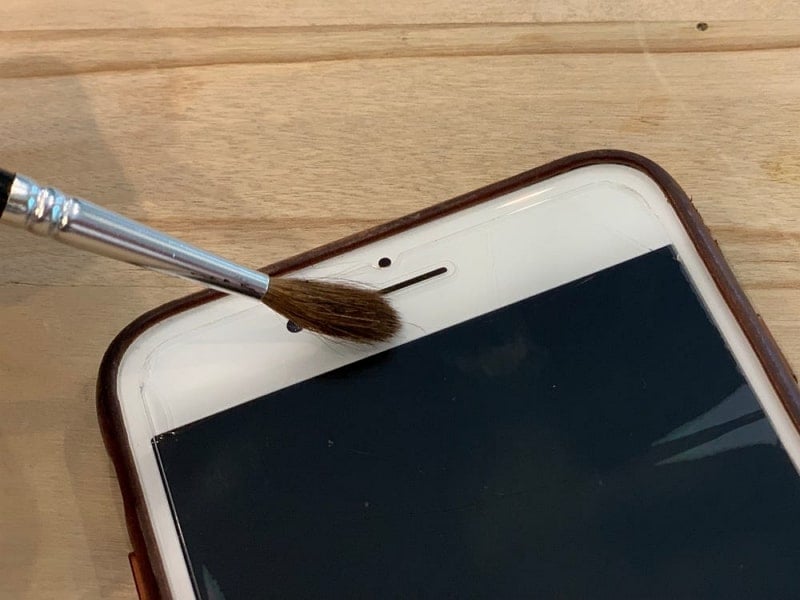
Correction 2 : Vérifier l'état du bouton de sonnerie
Le bouton de sonnerie physique, également connu sous le nom de commutateur silence/sonnerie, se trouve sur le côté de votre iPhone. Il contrôle le profil sonore de votre appareil. Il arrive que ce bouton soit accidentellement mis en mode silencieux, ce qui a pour effet de couper la sonnerie. Sur la plupart des modèles d'iPhone, le bouton de sonnerie est situé sur le côté gauche, au-dessus des boutons de volume. Cherchez un petit interrupteur avec des marques indiquant les modes silencieux et sonnerie.
Assurez-vous que le bouton de sonnerie n'est pas en mode silencieux. Si vous voyez un indicateur orange sur le commutateur, cela signifie que l'appareil est en mode silencieux. Basculez l'interrupteur vers le mode sonnerie, en vous éloignant de l'indicateur orange. Vérifiez ensuite si la sonnerie de l'iPhone 12 ne fonctionne pas le problème est résolu.
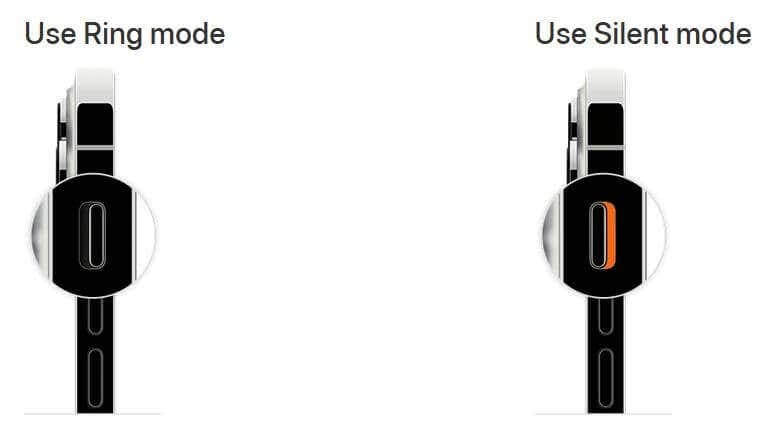
Solution 3 : Désactiver le mode Ne pas déranger
Si le problème de sonnerie de votre iPhone persiste, il est essentiel de vérifier l'état du mode "Ne pas déranger". Cette fonction est conçue pour faire taire les appels, les alertes et les notifications pendant des périodes spécifiques. Elle permet également de garder l'appareil silencieux lorsqu'il est verrouillé. Cependant, elle peut par inadvertance faire en sorte que votre sonnerie reste silencieuse. Pour désactiver le mode Ne pas déranger, suivez les instructions suivantes:
- Étape 1: Faites glisser la souris depuis le haut à droit pour ouvrir le Centre de contrôle. Dans le Centre de contrôle, recherchez l'icône en forme de croissant de lune. Si l'icône est surlignée ou colorée, cela indique que le mode Ne pas déranger est actif.
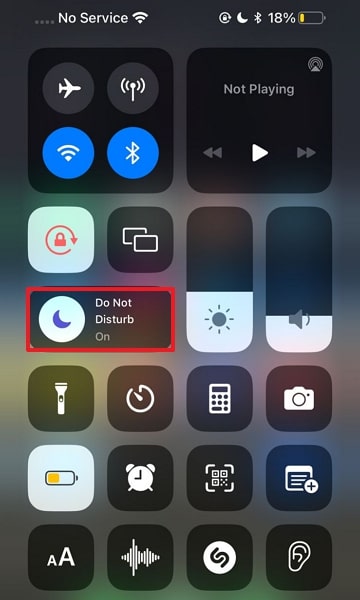
- Étape 2: Pour désactiver le mode Ne pas déranger, appuyez une fois sur l'icône correspondante. L'icône ne doit plus être en surbrillance ou colorée, ce qui indique que le mode est désactivé.
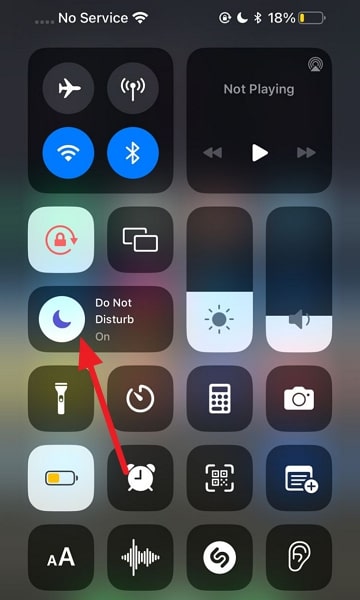
Correction 4 : Déconnecter l'appareil Bluetooth
Si vous rencontrez des problèmes de sonnerie, il convient d'examiner la connexion entre votre appareil et tout autre appareil Bluetooth couplé. Il arrive que votre iPhone soit connecté à un appareil Bluetooth. Il peut s'agir d'un casque, de haut-parleurs ou d'un système audio de voiture. Dans ce cas, la sortie audio est redirigée vers cet appareil, ce qui fait que la sonnerie ne retentit pas sur votre iPhone.
Pour résoudre ce problème, recherchez l'icône Bluetooth dans le centre de contrôle. Si elle est colorée, cela signifie qu'elle est activée et connectée à un appareil. Pour vous déconnecter du périphérique Bluetooth, appuyez sur l'icône Bluetooth dans le centre de contrôle. L'icône ne doit plus être colorée. Cela indique que le Bluetooth a été désactivé.
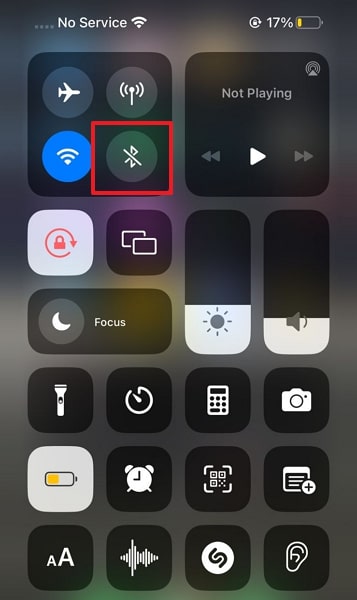
Solution 5 : Vérifier le volume de l'iPhone
Parfois, le problème de sonnerie de l'iPhone peut être attribué à un simple oubli. Par exemple, le volume est trop faible ou trop silencieux. Vérifier et ajuster les niveaux de volume de votre appareil est une étape simple mais cruciale. Situé sur le côté de votre iPhone, le bouton "Volume haut" permet d'augmenter le niveau de volume.
Appuyez plusieurs fois sur le bouton pour vous assurer que le volume est réglé sur un niveau audible. Vous pouvez également ouvrir le Centre de contrôle, trouver le curseur du volume et le régler à un niveau approprié. En vérifiant les réglages du volume, vous éliminez une cause potentielle du problème de sonnerie.
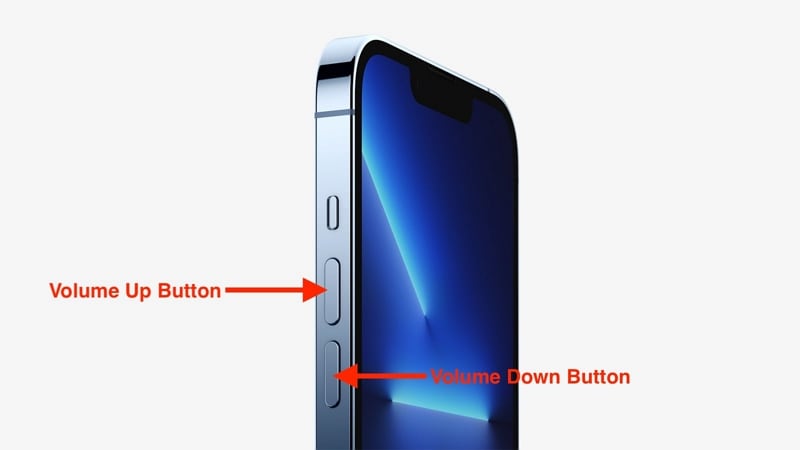
Correction 6 : Redémarrer l'iPhone
Il peut être frustrant d'être confronté au problème persistant de la sonnerie de l'iPhone. Dans de telles situations, une solution simple mais efficace est souvent négligée : le redémarrage de l'appareil. Le redémarrage de l'iPhone permet de résoudre les problèmes logiciels temporaires. Il permet également de supprimer les conflits susceptibles d'affecter la fonctionnalité de la sonnerie. Suivez les instructions suivantes pour apprendre à redémarrer votre iPhone:
- Etape 1: Ouvrez le menu Réglages de votre iPhone et accédez à l'onglet "Général". Faites défiler jusqu'à la dernière option, "Arrêter", et touchez-la. Un curseur de puissance apparaît alors à l'écran.
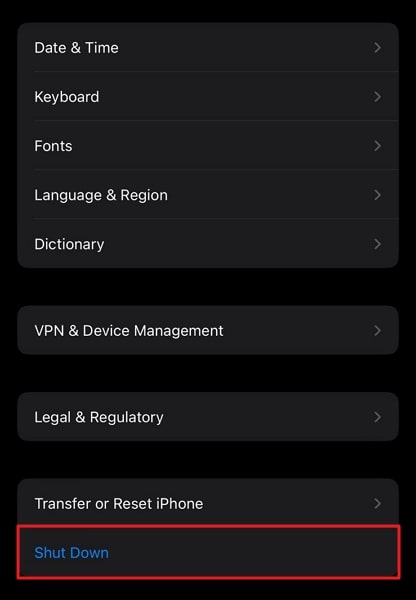
- Étape 2: Faites glisser le curseur d'alimentation vers la droite pour éteindre votre iPhone. Une fois l'appareil éteint, attendez quelques instants. Appuyez longuement sur le bouton "Latéral" pour redémarrer votre appareil.
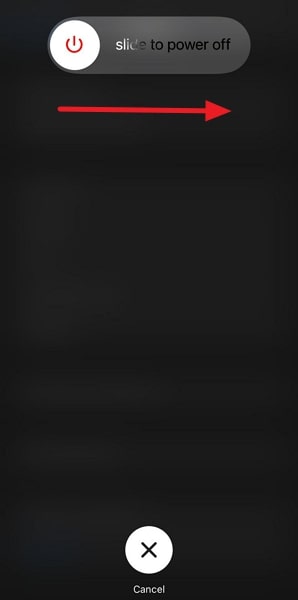
Solution 7 : Mettre à jour le micrologiciel iOS avec la dernière version
Un système d'exploitation obsolète est à l'origine de nombreux problèmes, dont celui de la sonnerie silencieuse. Si vous rencontrez des problèmes avec la sonnerie de votre iPhone, il convient de vérifier si le système d'exploitation de votre appareil est à jour. Les mises à jour logicielles comprennent des corrections de bogues et des améliorations de performances. Elles comprennent également des améliorations de diverses fonctionnalités, notamment des fonctions audio.
La mise à jour du micrologiciel de votre iPhone peut résoudre le problème de sonnerie. La procédure détaillée de mise à jour du micrologiciel de votre iPhone est expliquée ci-dessous:
- Étape 1: Il est préférable que votre iPhone soit connecté à un réseau Wi-Fi stable. Trouvez l'application Réglages sur l'écran d'accueil de votre appareil et appuyez dessus. Le menu des réglages s'ouvre alors.
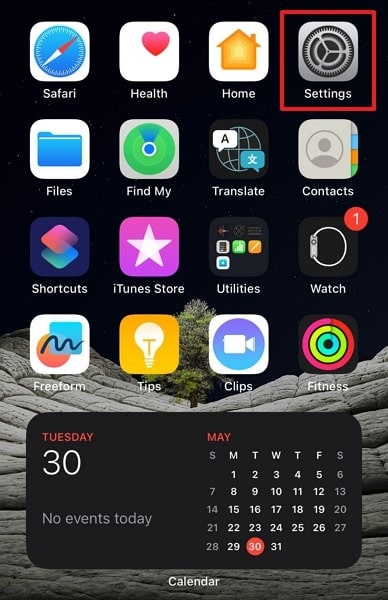
- Étape 2: Dans le menu des réglages, faites défiler vers le bas et appuyez sur "Général" pour accéder aux options disponibles. Dans les réglages généraux de l'iPhone, recherchez l'option "Mise à jour du logiciel" et appuyez dessus. Votre iPhone vérifiera alors si des mises à jour sont disponibles.
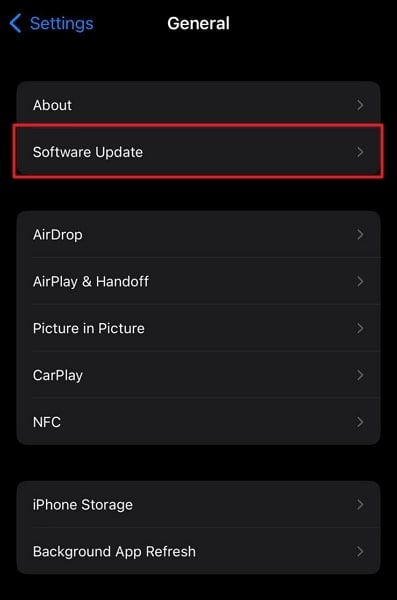
- Étape 3: Si une mise à jour est disponible, touchez "Télécharger et installer". Le processus de mise à jour du système d'exploitation de votre iPhone démarre.
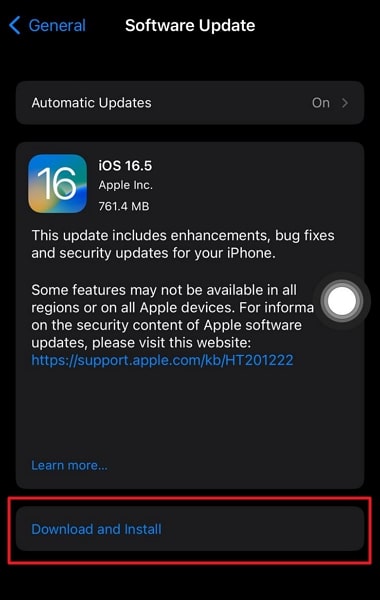
Correction 8: Réparer le problème de sonnerie de l'iPhone avec la boîte à outils de réparation iOS avancée - Wondershare Dr.Fone
J'ai essayé toutes les solutions, mais je n'ai toujours pas réussi à résoudre le problème. l'iPhone sonne mais n'émet aucun son ? Si vous êtes confronté à une telle situation, il n'y a pas lieu de paniquer. Bien que le problème puisse sembler complexe, tout ce dont vous avez besoin, c'est d'un outil de réparation du système iOS fiable. Le meilleur outil de réparation du système iOS actuellement disponible est Wondershare Dr.Fone. En outre, il s'agit d'un outil puissant capable de résoudre des problèmes iOS complexes.
Cet outil vous permet d'exécuter des fonctions qui vont au-delà de la simple réparation du système. Il vous permet de mettre à jour votre iPhone vers les dernières versions bêta d'iOS afin de tester les nouvelles fonctionnalités.
Caractéristiques principales de Wondershare Dr.Fone
- Wondershare Dr.Fone vous permet de mettre à jour ou de rétrograder la version iOS de votre iPhone sans jailbreaking.
- Il est capable de résoudre plus de 150 problèmes liés au système iOS, comme un iPhone gelé, un iPhone bloqué en mode de récupération, etc.
- En utilisant le mode de réparation standard de Wondershare Dr.Fone, vous pouvez résoudre la plupart des problèmes iOS sans perte de données.
Etapes pour réparer le problème de sonnerie de l'iPhone avec la boîte à outils de réparation iOS avancée - Wondershare Dr.Fone
Vous n'avez besoin d'aucune compétence technique pour réparer les problèmes de système de votre iPhone en utilisant Wondershare Dr.Fone. Pour vous aider, nous vous expliquons la procédure simple à suivre pour réparer La sonnerie de l'iPhone 13 ne fonctionne pas ci-dessous:
- Étape 1: Connectez votre iPhone avec un câble certifié par Apple
Pour résoudre le problème de sonnerie de l'iPhone, il est essentiel d'avoir Wondershare Dr.Fone sur votre ordinateur. Utilisez le câble d'origine pour établir une connexion fiable avec votre iPhone. Ouvrez Wondershare Dr.Fone sur votre ordinateur et naviguez jusqu'à l'onglet "Boîte à outils". De là, localisez et cliquez sur l'option "Réparation du système", puis appuyez sur "iPhone".

- Étape 2 : Sélectionner un mode de réparation et activer le mode de récupération
Dans Wondershare Dr.Fone, choisissez l'option "Réparation iOS" et passez au mode "Réparation standard". Cela garantit un processus plus sûr qui minimise le risque de perte de données. Suivez les instructions à l'écran fournies par le logiciel pour activer le mode de récupération sur votre iPhone. Cette étape est cruciale pour lancer le processus de réparation.

- Étape 3: Télécharger le micrologiciel iOS
Une fois que votre iPhone est en mode récupération, Wondershare Dr.Fone détectera automatiquement le modèle de votre appareil. Le logiciel vous présentera une liste de micrologiciels disponibles pour votre appareil. Sélectionnez soigneusement et cliquez sur le bouton "Télécharger" pour obtenir le micrologiciel approprié.

- Étape 4 : Résoudre le problème de la sonnerie
Laissez le programme terminer le téléchargement et l'installation du micrologiciel sur votre iPhone. Une fois l'installation du micrologiciel terminée, cliquez sur le bouton "Réparer maintenant". Le processus de résolution de tous les problèmes liés à la sonnerie de votre iPhone sera lancé. Attendez la fin du processus et vérifiez si le problème a disparu.

4,624,541 de personnes l'ont déjà téléchargé
Conclusion
Pour conclure, le Problème de sonnerie de l'iPhone peut être une expérience frustrante. Elle vous empêche de recevoir des appels et des notifications importants. Cependant, grâce aux connaissances et aux solutions fournies dans ce guide mis à jour, vous disposez désormais des outils nécessaires pour résoudre ce problème. Tout au long de cet article, nous avons exploré diverses solutions de confiance.
Ces méthodes vont du nettoyage du haut-parleur de l'iPhone à la mise à jour du micrologiciel iOS. Parmi les différentes méthodes évoquées, l'une d'entre elles se distingue par l'utilisation de Wondershare Dr.Fone. Grâce à sa fonction "Réparation du système", Wondershare Dr.Fone offre une solution efficace au problème de sonnerie de l'iPhone. En suivant les étapes décrites dans ce guide et en utilisant Dr.Fone, vous pouvez résoudre facilement le problème de sonnerie.

















Blandine Moreau
staff Éditeur
Generally rated4.5(105participated)